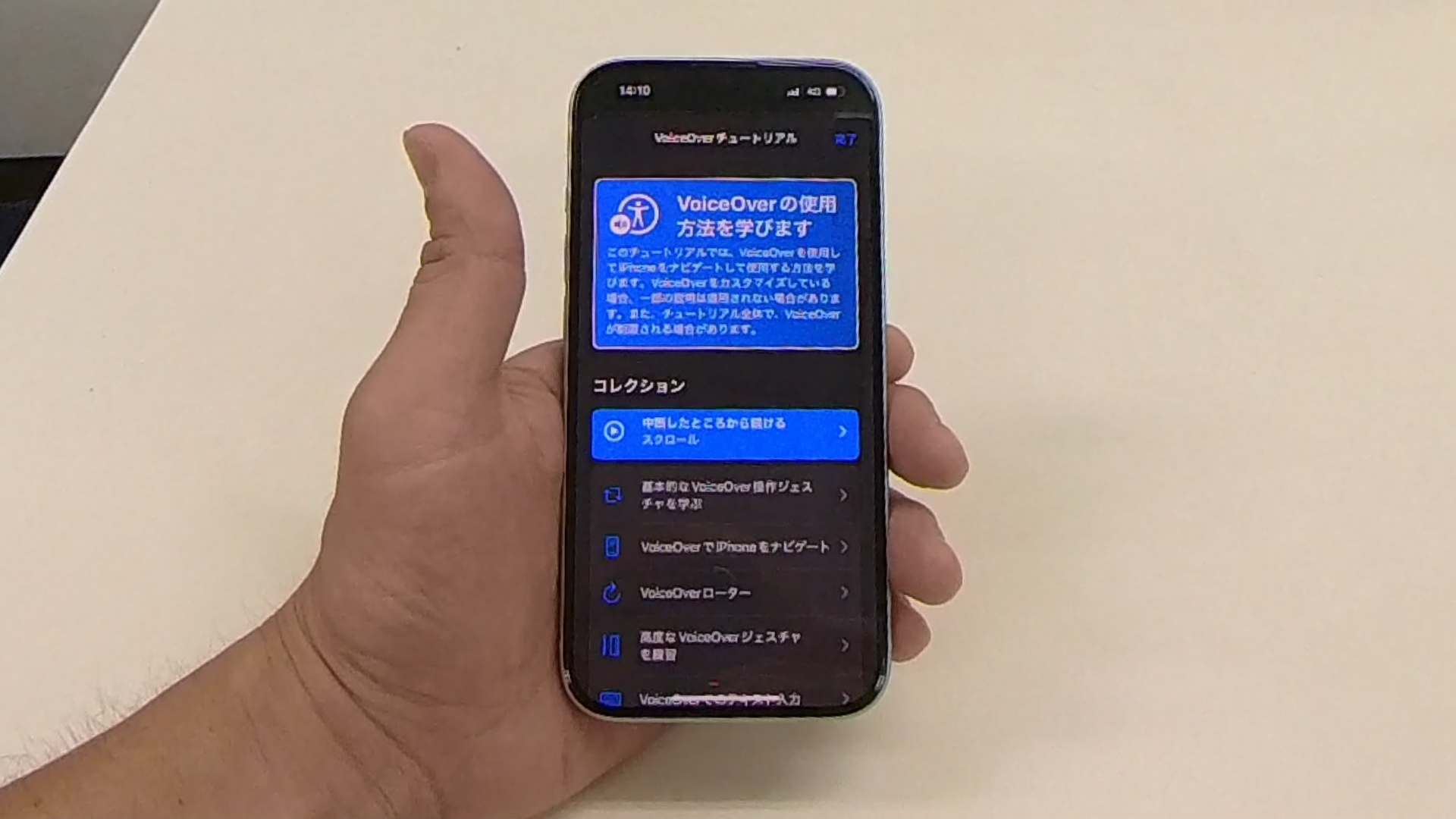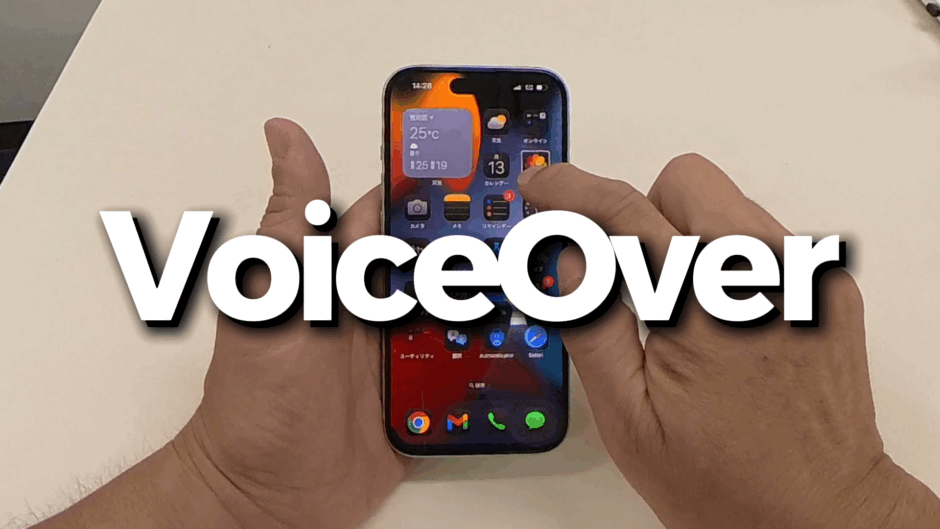
視覚障がいのある方でも、iPhoneやiPadを音声で操作できる「VoiceOver」の使い方を、詳しく解説します。
Siriを使った起動方法から、スワイプ・ダブルタップ・スクロールなどの基本操作、ホーム画面や通知センターの開き方まで、実際に一緒にチュートリアルを体験しながら学べます。
視覚障がいのある方からのご相談・お問合せは無料です。困っている事などございましたら、どんな小さなことでもお気軽にご相談ください。
VoiceOverチュートリアル動画
VoiceOverチュートリアルのやり方

二通りのやり方がありますが、「Siri」を使うやり方がおすすめです。
やり方1:
「Siri」を使ってVoiceOverチュートリアルを始める
やり方2:
「設定」アプリからVoiceOverチュートリアル始める
やり方1: 「Siri」を使ってVoiceOverチュートリアルを始める
STEP.1「ヘイSiri!VoiceOverをオンにして」と言う
※VoiceOverをオンにすると、スワイプやタップなどのジェスチャ操作が通常時と異なるので注意してください。操作がわからなくなったら「ヘイSiri!VoiceOverをオフにして」と言って、VoiceOverをオフにしましょう。
STEP.2「ヘイSiri!VoiceOverの設定画面を開いて」と言う

STEP.3 VoiceOverチュートリアルが開く!
※初めてチュートリアルをやる人は自動的にチュートリアルが開始されます。
以前にチュートリアルをやったことがある人は、希望するチュートリアルのセクションを選び開始します。
やり方2:「設定」アプリからVoiceOverチュートリアル始める
STEP.1「設定」アプリをタップ

STEP.2「アクセシビリティ」をタップ
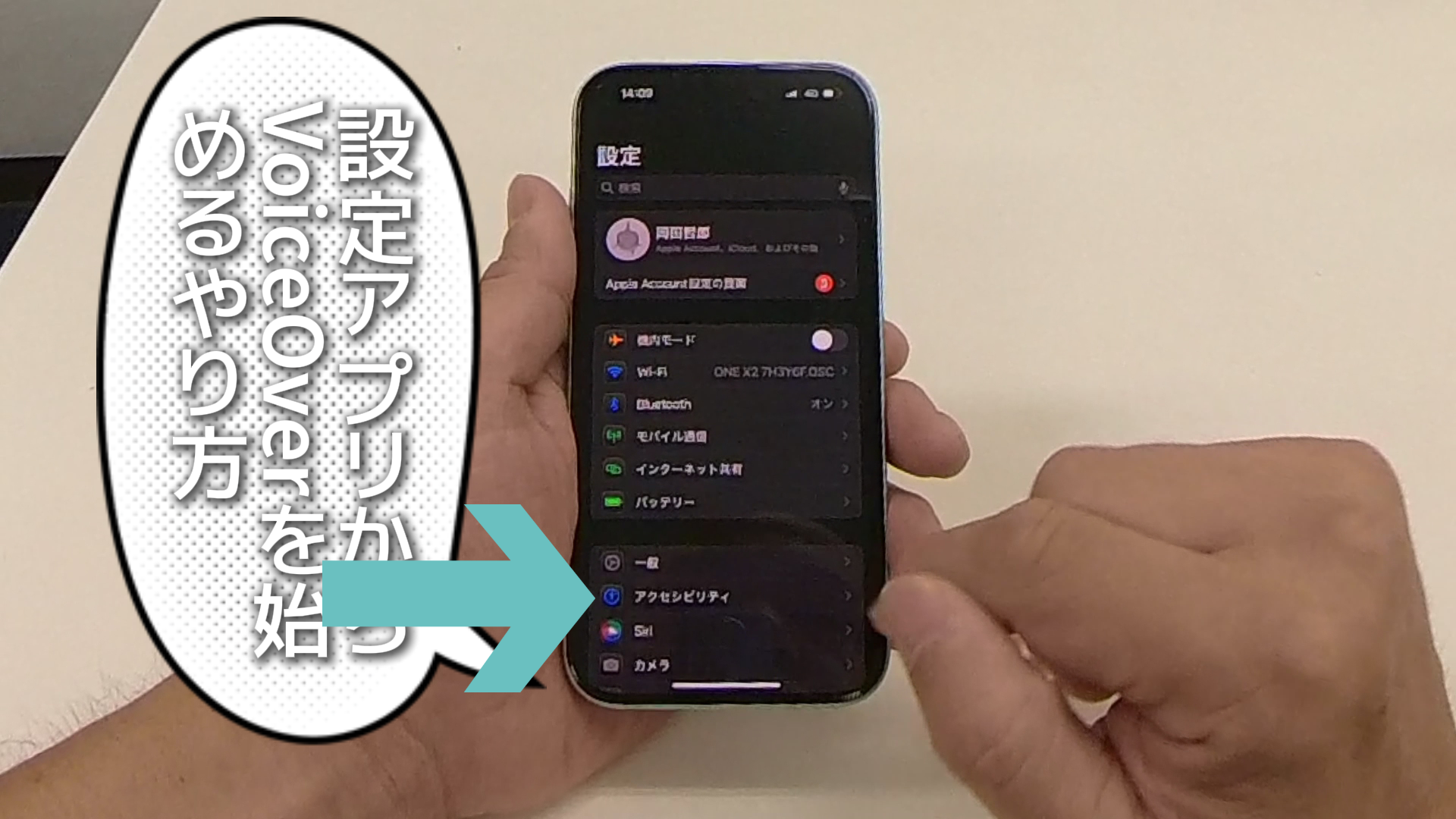
STEP.3「VoiceOver」をタップ

STEP.4「VoiceOverチュートリアル」をタップ

STEP.5「VoiceOverをオンにする」をタップ

STEP.6 VoiceOverチュートリアルが開く!
※初めてチュートリアルをやる人は自動的にチュートリアルが開始されます。
以前にチュートリアルをやったことがある人は、希望するチュートリアルのセクションを選び開始します。
基本的なVoiceOver操作ジェスチャを学ぶ
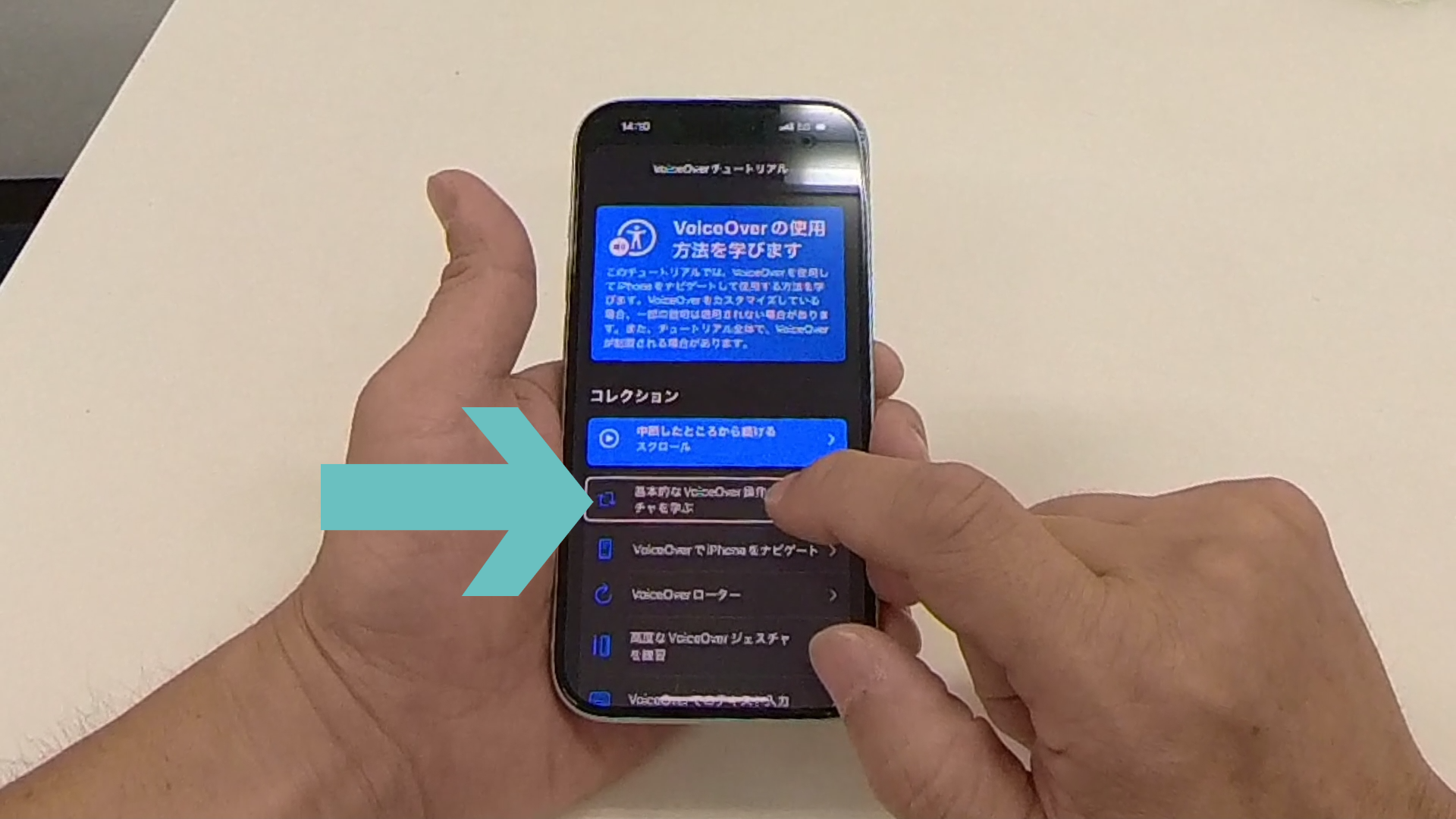
次の項目を選択するには?

一本指で画面を左から右にスワイプすると次の項目を選択できます。
前の項目を選択するには?

一本指で画面を右から左にスワイプすると前の項目を選択できます。
項目をアクティベートするには?

一本指で画面をダブルタップすると、項目を実行(アクティベート)できます。
項目をタッチして読み上げる

一本指で画面をタッチし、項目に触れると読み上げが開始されます。
上方向にスクロールするには?

三本指で下にスワイプすると、画面が上にスクロールします。
下方向にスクロールするには?

三本指で上にスワイプすると、画面が下にスクロールします。
左方向にスクロールするには?

三本指で右にスワイプすると、画面が左にスクロールします。
右方向にスクロールするには?

三本指で左にスワイプすると、画面が右にスクロールします。
VoiceOverの読上げを一時停止するには?

二本指で画面を一回タップすると、VoiceOverの音声読み上げを一時停止できます。
次の項目に移動するか、もう一度二本指で画面をタップすれば、読み上げは再開されます。
スライダーを選択した後、値を小さくするには?

スライダーを選択した後、一本指で下にスワイプすると、値が小さくなります。
スライダーを選択した後、値を大きくするには?

スライダーを選択した後、一本指で上にスワイプすると、値が大きくなります。
VoiceOverでiPhoneをナビゲート(デバイス内の移動について)
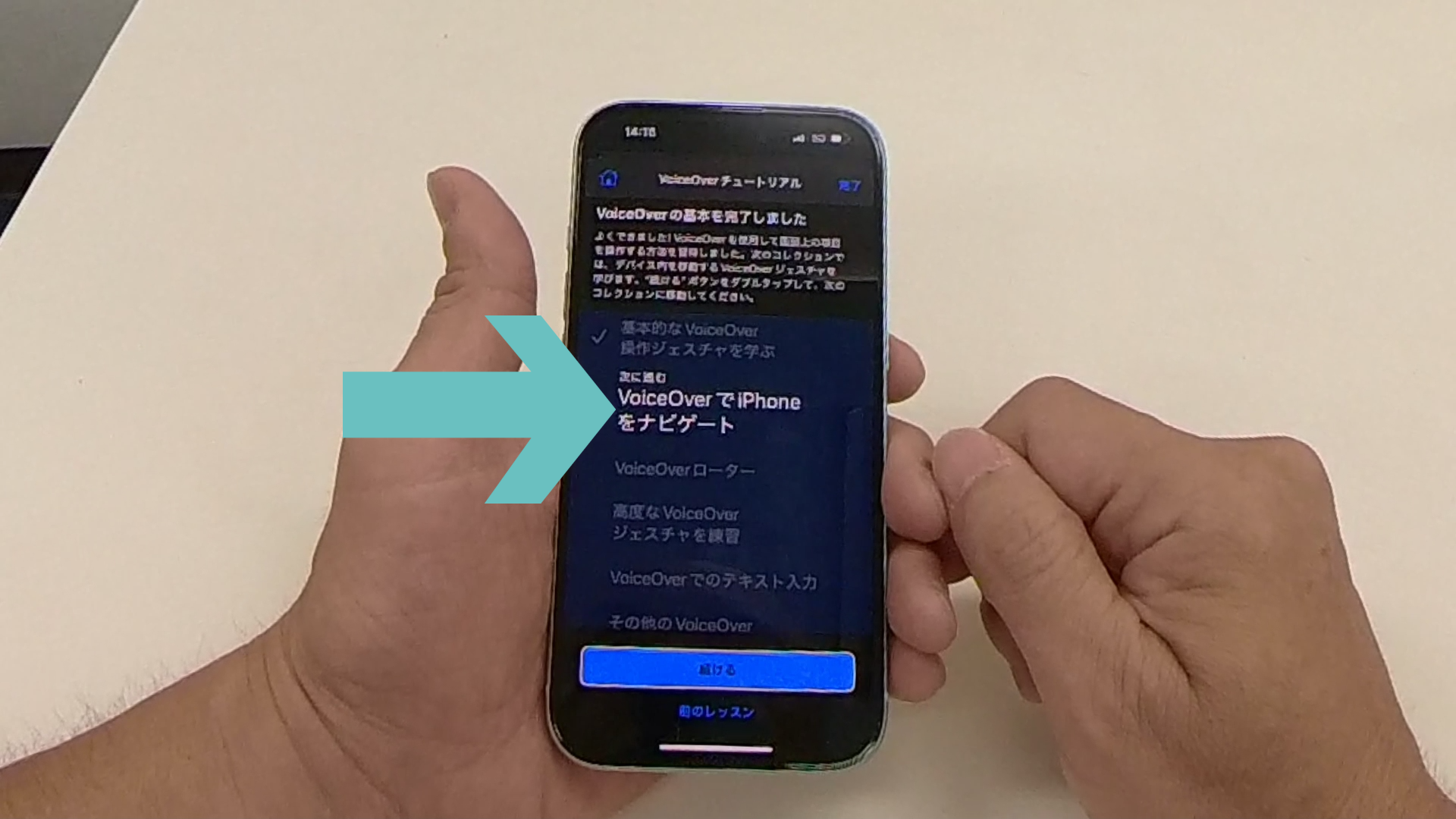
ホームジェスチャのやり方
STEP.1 iPhone画面下から一本指で上にスライドし

STEP.2 振動を一回感じたら指を離す

STEP.3 ホームジェスチャーでアプリを閉じてホーム画面に戻れる

アプリスイッチャーの開き方
STEP.1 iPhone画面下から一本指で上にスライドし

STEP.2 振動を二回感じたら指を離す

STEP.3 アプリスイッチャーを使うと、開いているアプリを一覧表示して

STEP.4 別のアプリに切り替えたり

STEP.5 不要なアプリを終了できる

コントロールセンターの開き方
STEP.1 iPhone画面上から一本指で下にスライドし

STEP.2 振動を一回感じたら指を離す

STEP.3 コントロールセンターは音量や明るさ、Wi-Fiなどをすぐに変更できる便利な画面

通知センターの開き方
STEP.1 iPhone画面上から一本指で下にスライドし

STEP.2 振動を二回感じたら指を離す

STEP.3 通知センターで通知履歴をまとめて確認できる

通知を閉じたり、前の画面に戻るには?

2本指で画面に触れ、Zを描くようにすばやく動かすと、前の画面に戻ったり、通知を消したり出来ます。
スクリーンカーテンを開き方/閉じ方

三本指で画面をトリプルタップすると、画面を真っ暗にするスクリーンカーテンのオンオフが出来ます。
VoiceOverを閉じるやり方
STEP.1 「ヘイSiri!VoiceOverをオフにして」と言う

STEP.2 VoiceOverがオフになる